Handleiding
Je bekijkt pagina 41 van 87
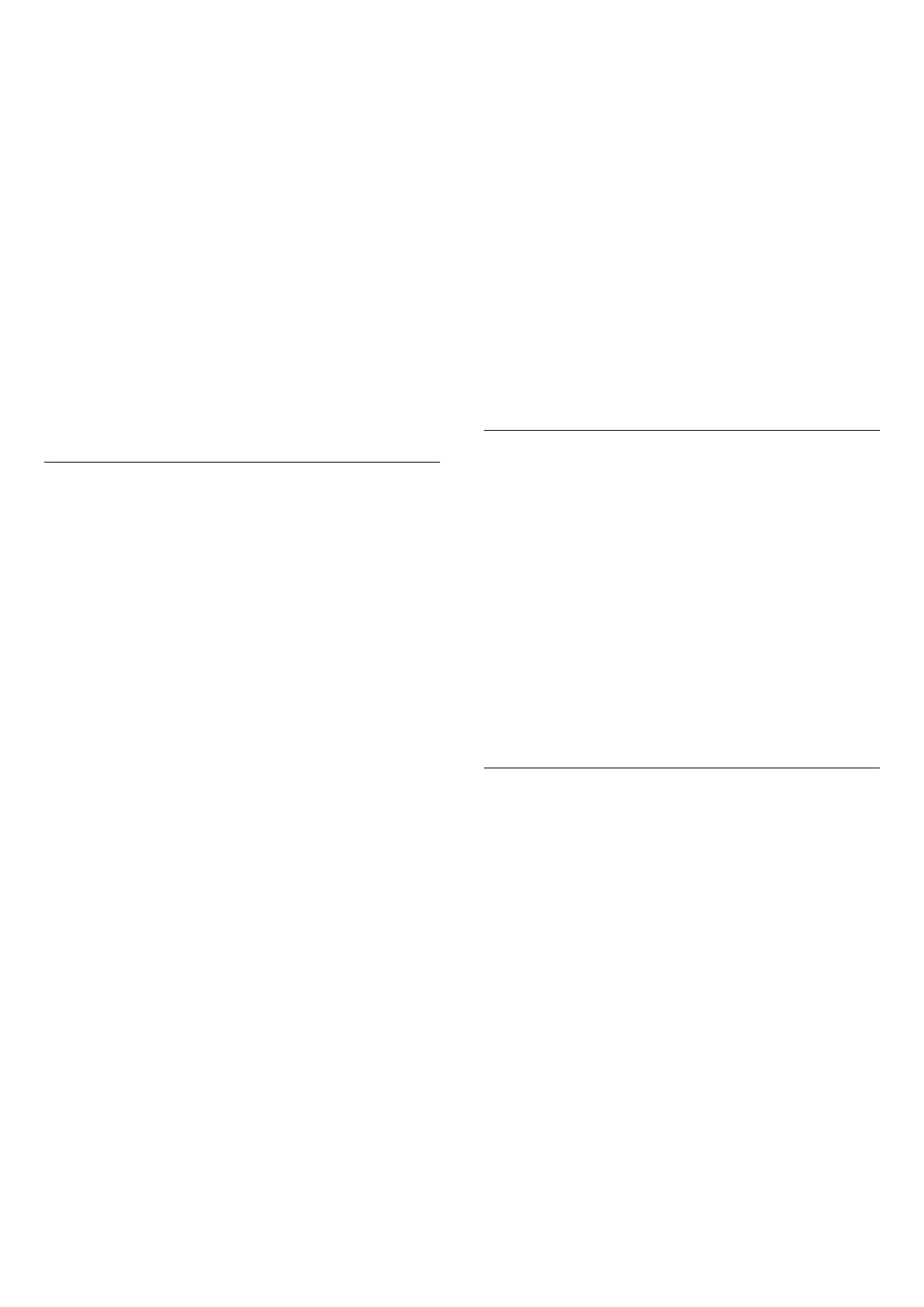
HDR 色調對應。
設定 HDR
色調對應處理使用的方法。關閉
是停用電視內部色調對應,或依照 HGiG (HDR Gaming
Interest Group) 的遊戲 HDR
標準以配合遊戲裝置。您可以將方式調整為靜態 (偵測到
HDR10 訊號時)、動態 (偵測到 HDR10+ 訊號時) 或 AI
自適應以享有不同效果。
備註:可在偵測到 HDR10 或 HDR10+ 訊號,且環境
HDR 最佳化已關閉時使用。
設定 > 顯示和音效 > 畫面 > 對比度 > HDR 控制 >
HDR10 效果/HDR10+ 效果/HLG 效果。
當偵測到 HDR10/HDR10+/HLG 訊號,且 HDR
色調對應未設為關,而環境 HDR
最佳化已關閉時,您可以針對每種 HDR 內容類型將 HDR
效果等級調整為增強細節、平衡或亮度更高。
色彩
設定 > 顯示和音效 > 畫面 > 色彩。
飽和度
設定 > 顯示和音效 > 畫面 > 色彩 > 飽和度。
調整色彩的飽和度值。
備註:畫面風格為顯示器或 HDR
顯示器時,無法使用此功能。
色域最佳化器
設定 > 顯示和音效 > 畫面 > 色彩 > 色域最佳化器。
色域最佳
化器可讓電視顯示
更豐富的色彩。選擇關
以關閉最佳化,或選擇基本
以呈現更豐富的色彩。此外,您也可以選擇 AI
自適應以根據影片/視訊內容自動設定色域。
色彩內容調整
設定 > 顯示和音效 > 畫面 > 色彩 > 色彩內容調整。
當色域最佳化器設為 AI
自適應時,您可以透過選擇自然、生動或平衡
來選擇色彩內容調整的風格。
調整色溫
設定 > 顯示和音效 > 畫面 > 色彩 > 色溫 >
環境色溫最佳化。
設定為根據環境光線條件自動最佳化色溫。
設定 > 顯示和音效 > 畫面 > 色彩 > 色溫 > 白點。
選擇暖色調、一般、冷色調或自訂
,即可根據您的偏好設定色溫。
設定 > 顯示和音效 > 畫面 > 色彩 > 色溫 > 2
點白點校準或 20 點白點校準。
根據所選畫面色溫自訂白點校準。
色彩控制
設定 > 顯示和音效 > 畫面 > 色彩 > 色彩控制。
色彩控制設定只有在色域最佳化器設為關
時才能使用。分別針對紅色、黃色、綠色、青色、
藍色和洋紅色等色彩,調整色相、飽和度和濃度
,或將其重設為預設值。若要將所有值重設為預設,請選
擇全部重設為預設值。
清晰度
增強
設定 > 顯示和音效 > 畫面 > 清晰度 > 增強。
調整畫面的清晰度值。
材質增強
設定 > 顯示和音效 > 畫面 > 清晰度 > 材質增強。
開啟讓線條
邊緣和細節以極高清晰
度顯示。當畫面比例設定為填滿螢幕
時,無法使用此功能。
畫面雜訊
降噪
設定 > 顯示和音效 > 畫面 > 畫面雜訊 > 降噪。
選擇關、最大、中等或最小
來設定排除視訊內容雜訊的等級。
雜訊為螢幕畫面上最常見的微小移動點。
偽影削減
設定 > 顯示和音效 > 畫面 > 畫面雜訊 > 偽影削減。
選擇關、最大、中等或最小
來設定數位視訊內容中不同的人工雜訊消除角度。
人工雜訊是在螢幕影像中最常見的小型方塊或鋸齒狀邊緣
。
畫面風格/AI 畫質風格為遊戲、HDR
遊戲、杜比視界遊戲、顯示器或 HDR
顯示器時,無法使用畫面雜訊功能。
41
Bekijk gratis de handleiding van Philips 65OLED820, stel vragen en lees de antwoorden op veelvoorkomende problemen, of gebruik onze assistent om sneller informatie in de handleiding te vinden of uitleg te krijgen over specifieke functies.
Productinformatie
| Merk | Philips |
| Model | 65OLED820 |
| Categorie | Televisie |
| Taal | Nederlands |
| Grootte | 15709 MB |







